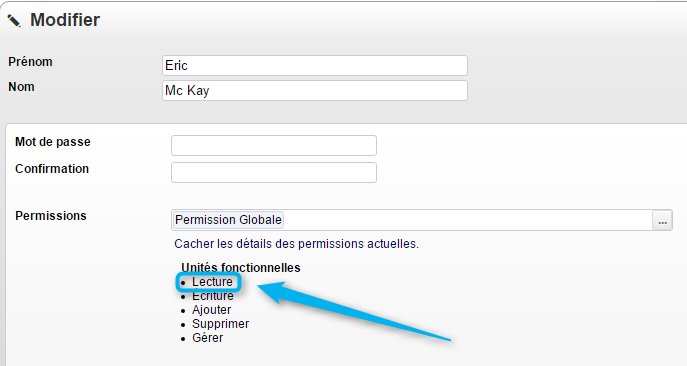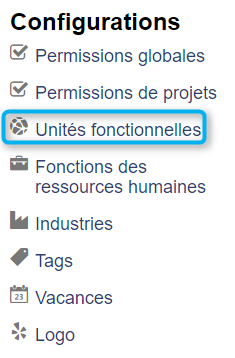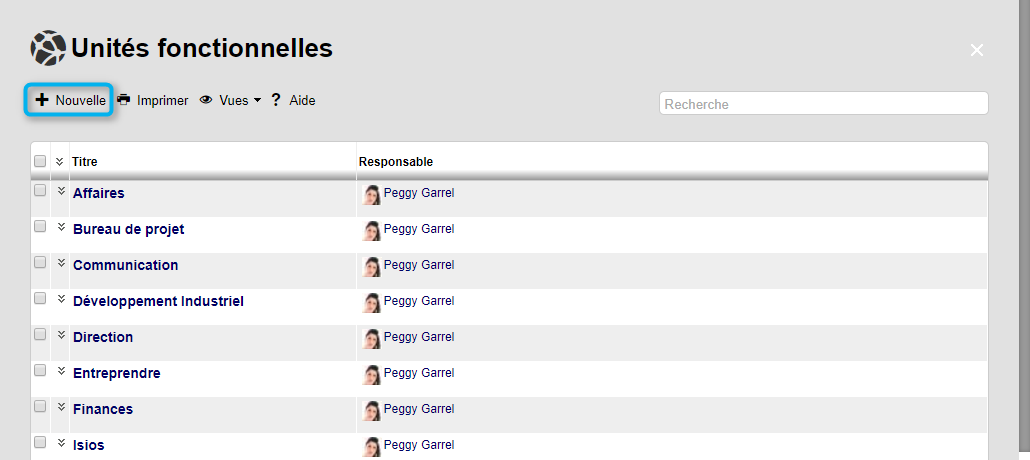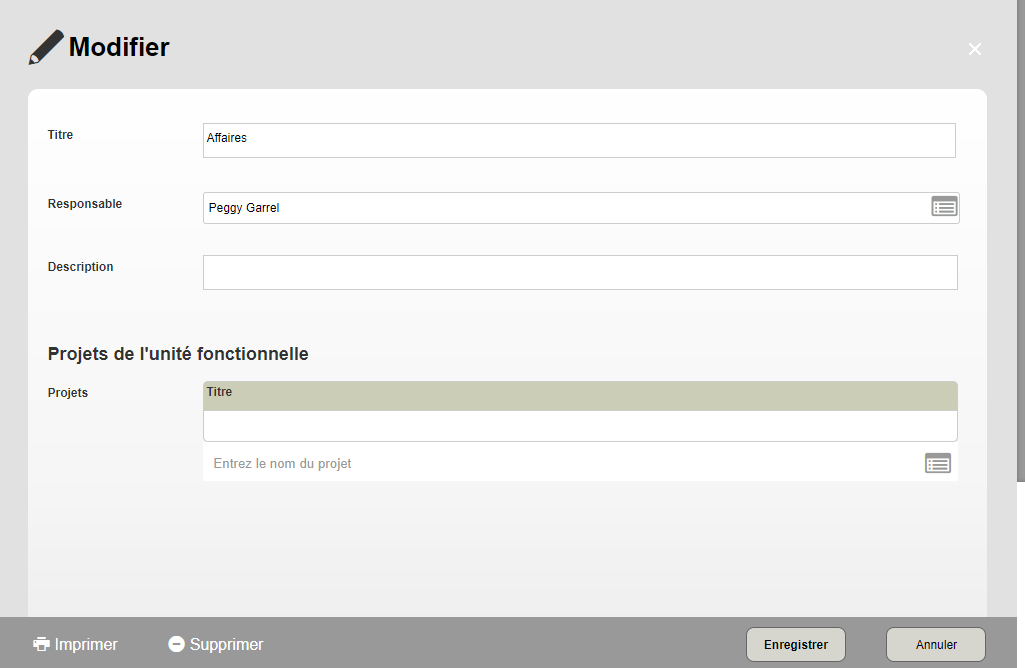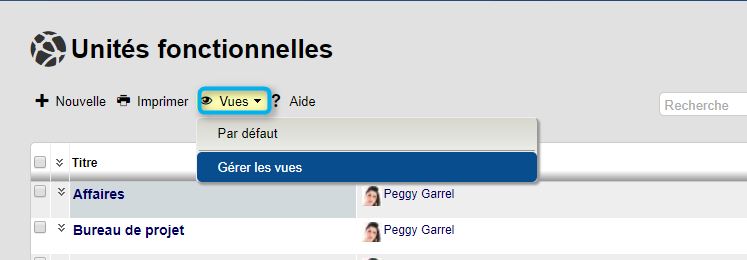Unités fonctionnelles : Différence entre versions
(→Permissions requises) |
|||
| Ligne 9 : | Ligne 9 : | ||
== Accès à l'outil == | == Accès à l'outil == | ||
| + | |||
=== Permissions requises === | === Permissions requises === | ||
| + | |||
Pour pouvoir accéder aux unités fonctionnelles, la permission globale minimum suivante est requise : | Pour pouvoir accéder aux unités fonctionnelles, la permission globale minimum suivante est requise : | ||
| + | |||
:* Sélectionner '''Lecture''' au niveau de la ligne des '''Unités Fonctionnelles''' | :* Sélectionner '''Lecture''' au niveau de la ligne des '''Unités Fonctionnelles''' | ||
| Ligne 46 : | Ligne 49 : | ||
Cette permission regroupe toutes les types de permissions précédentes et '' ne tient pas compte''du fait que vous soyez '''responsable'''. | Cette permission regroupe toutes les types de permissions précédentes et '' ne tient pas compte''du fait que vous soyez '''responsable'''. | ||
<br> | <br> | ||
| + | |||
=== Accès via le menu corporatif === | === Accès via le menu corporatif === | ||
| + | |||
Les unités fonctionnelles peuvent être créées ou accédées à partir du menu corporatif. Pour ce faire, cliquez sur le lien dans la boite '''Configuration''' : | Les unités fonctionnelles peuvent être créées ou accédées à partir du menu corporatif. Pour ce faire, cliquez sur le lien dans la boite '''Configuration''' : | ||
| Ligne 56 : | Ligne 61 : | ||
== Créer une unité fonctionnelle == | == Créer une unité fonctionnelle == | ||
| + | |||
Pou créer une nouvelle unité fonctionnelle, cliquez sur l'onglet '''Nouvelle''' : | Pou créer une nouvelle unité fonctionnelle, cliquez sur l'onglet '''Nouvelle''' : | ||
| − | [[Image:Unite fonctionnelle Nouvelle.png|center|frame|Créer une unité fonctionnelle]] | + | [[Image:Mobil Unite fonctionnelle Nouvelle.png|center|frame|Créer une unité fonctionnelle]] |
== Informations de base == | == Informations de base == | ||
| − | Le formulaire de saisie des informations de l'unité fonctionnelle est très succinct: | + | |
| + | Le formulaire de saisie des informations de l'unité fonctionnelle est très succinct : | ||
| − | [[Image:Unite fonctionnelle Infos de base.png|center|frame|Informations de base]] | + | [[Image:Mobil Unite fonctionnelle Infos de base.png|center|frame|Informations de base]] |
=== Titre === | === Titre === | ||
| + | |||
Nom de l'unité fonctionnelle, département, regroupement ou organisation. | Nom de l'unité fonctionnelle, département, regroupement ou organisation. | ||
| Ligne 77 : | Ligne 85 : | ||
=== Responsable === | === Responsable === | ||
| + | |||
Personne responsable de l'unité fonctionnelle. | Personne responsable de l'unité fonctionnelle. | ||
| Ligne 82 : | Ligne 91 : | ||
=== Description === | === Description === | ||
| + | |||
Une brève description de l'unité fonctionnelle. | Une brève description de l'unité fonctionnelle. | ||
| − | == | + | === Projets de l'unité fonctionnelle === |
| − | L'outil de gestion des unités fonctionnelles est présenté sous forme de liste. Comme vous le savez peut-être, la plupart des listes d'ISIOS | + | |
| + | Vous pouvez sélectionner directement le ou les projets à associer à cette unité fonctionnelle. C'est dans cette section qu’apparaîtront les projets qui ont été associés à cette unité fonctionnelle directement via la fiche d'un projet. | ||
| + | |||
| + | |||
| + | == Interface de la liste des unité fonctionnelles == | ||
| + | |||
| + | |||
| + | L'outil de gestion des unités fonctionnelles est présenté sous forme de liste. Comme vous le savez peut-être, la plupart des listes d'ISIOS partagent les mêmes propriétés et fonctions de bases. Dans cette section, nous vous présenterons les spécificités de la liste des unités fonctionnelles : | ||
| + | |||
| + | |||
| + | === Gérer les vues === | ||
| + | |||
| + | |||
| + | Pour gérer les colonnes qui apparaîtront dans la liste des unités fonctionnelles, cliquez sur l'onglet '''Vues''' et sélectionnez '''Gérer les vues''' : | ||
| + | |||
| + | |||
| + | [[Image:Mobil Unite fonctionnelle Gere vues.png|center|frame|Gérer les vues]] | ||
| + | |||
| + | |||
| + | <div class="note"> | ||
| + | Pour plus de détails concernant la personnalisation d'une liste, référez-vous à la section [[Ergonomie des listes#Modifier la vue des colonnes de la liste|Personnaliser la vue des colonnes de la liste]]. | ||
| + | </div> | ||
=== Recherche === | === Recherche === | ||
| + | |||
Afin de trouver rapidement une unité parmi une liste exhaustive, un moteur de recherche est mis à votre disposition. | Afin de trouver rapidement une unité parmi une liste exhaustive, un moteur de recherche est mis à votre disposition. | ||
| − | [[Image:Unite fonctionnelle Recherche.png|center|frame|Recherche]] | + | [[Image:Mobil Unite fonctionnelle Recherche.png|center|frame|Recherche]] |
== Associer une unité fonctionnelle == | == Associer une unité fonctionnelle == | ||
| + | |||
Une fois les unités fonctionnelles créées, vous pourrez alors les associer à : | Une fois les unités fonctionnelles créées, vous pourrez alors les associer à : | ||
| − | :* une ressource humaine | + | :* une ressource humaine dans la fiche d'une ressource humaine |
| − | :* un projet | + | :* un projet dans la fiche d'un projet |
Version du 21 juin 2017 à 10:21
Une unité fonctionnelle est un regroupement de ressources qui occupent une fonction précise au sein de l'organisation : vente, marketing, finance, administration, technologies de l'information opérations, production, etc. Les unités fonctionnelles permettent de créer des départements afin de regrouper les effectifs ayant le même rôle.
Sommaire
Accès à l'outil
Permissions requises
Pour pouvoir accéder aux unités fonctionnelles, la permission globale minimum suivante est requise :
- Sélectionner Lecture au niveau de la ligne des Unités Fonctionnelles
Pour l'outil des unités fonctionnelles vous devez choisir entre différents types de permissions :
Pour plus d'informations, consultez la section sur la Gestion des permissions
- Permission de lecture
Cette permission permet de voir toutes les unités fonctionnelles dans la liste des unités fonctionnelles.
- Permission de écriture
Cette permission permet de modifier les unités fonctionnelles dont vous êtes responsable.
- Permission d'ajouter / supprimer
Cette permission permet d'ajouter ou supprimer les unités fonctionnelles dont vous êtes responsable.
- Permission de Gérer
Cette permission regroupe toutes les types de permissions précédentes et ne tient pas comptedu fait que vous soyez responsable.
Les unités fonctionnelles peuvent être créées ou accédées à partir du menu corporatif. Pour ce faire, cliquez sur le lien dans la boite Configuration :
Créer une unité fonctionnelle
Pou créer une nouvelle unité fonctionnelle, cliquez sur l'onglet Nouvelle :
Informations de base
Le formulaire de saisie des informations de l'unité fonctionnelle est très succinct :
Titre
Nom de l'unité fonctionnelle, département, regroupement ou organisation.
Responsable
Personne responsable de l'unité fonctionnelle.
Description
Une brève description de l'unité fonctionnelle.
Projets de l'unité fonctionnelle
Vous pouvez sélectionner directement le ou les projets à associer à cette unité fonctionnelle. C'est dans cette section qu’apparaîtront les projets qui ont été associés à cette unité fonctionnelle directement via la fiche d'un projet.
Interface de la liste des unité fonctionnelles
L'outil de gestion des unités fonctionnelles est présenté sous forme de liste. Comme vous le savez peut-être, la plupart des listes d'ISIOS partagent les mêmes propriétés et fonctions de bases. Dans cette section, nous vous présenterons les spécificités de la liste des unités fonctionnelles :
Gérer les vues
Pour gérer les colonnes qui apparaîtront dans la liste des unités fonctionnelles, cliquez sur l'onglet Vues et sélectionnez Gérer les vues :
Pour plus de détails concernant la personnalisation d'une liste, référez-vous à la section Personnaliser la vue des colonnes de la liste.
Recherche
Afin de trouver rapidement une unité parmi une liste exhaustive, un moteur de recherche est mis à votre disposition.
Associer une unité fonctionnelle
Une fois les unités fonctionnelles créées, vous pourrez alors les associer à :
- une ressource humaine dans la fiche d'une ressource humaine
- un projet dans la fiche d'un projet